
Tabla de contenido:
- Autor John Day [email protected].
- Public 2024-01-30 08:42.
- Última modificación 2025-01-23 14:39.

Filia significa Amistad en griego antiguo. La idea es tener dos lámparas en diferentes partes del mundo, y cuando tocas una lámpara, ambas cambian de color al azar. Entonces, si quieres mostrarle a alguien del otro lado del mundo que estás pensando en ellos, puedes tocar la lámpara y los colores cambiarán, entonces ellos pueden hacer lo mismo (si están despiertos).
¿Como funciona?
Ambas lámparas están equipadas con un sensor táctil, un LED RGB y un WEMOS D1 Mini (chip de conexión WiFi), y están conectadas a la alimentación mediante un cable USB. En el medio hay un servidor de Amazon IoT (Interner of Things), que es un servidor de publicación-suscripción (con cada mensaje que se le envía, lo transmite a todos los dispositivos conectados).
Cada lámpara:
- Intenta conectarse a WiFi
- Si falla, abre su propia red (como un punto de acceso) y le permite ingresar las credenciales para la red deseada.
- Si tiene éxito, se conecta al servidor y espera la entrada o el mensaje del servidor.
- Al tocar el sensor, aleatoriza un color y lo envía al servidor, que lo enviará a todas las lámparas.
- Sobre cada mensaje del servidor, estableció el color del mensaje.
Paso 1: Paso 1: lo que necesitará

Instrumentos
- Hierro de soldadura (y soldadura, por supuesto. También puede usar un vacío de soldadura, una tercera mano y un soporte de hierro de soldadura si lo desea, esta es su decisión. Se los recomiendo a todos).
- Herramienta para pelar cables o pliegues (si planeas pelar los cables por tu cuenta, lo que probablemente tendrás que hacer).
- Multímetro, para asegurarnos de que nuestro circuito no tenga escasez.
- Tijeras
- Destornilladores Asegúrate de conseguir unos fuertes, porque tendrás que crear la rosca por tu cuenta.
- Pistola de pegamento caliente y un poco de pegamento.
- Impresora 3D o acceso a una. Debe poder imprimir en blanco y crear una pared muy delgada (2 mm). Envié el mío a una imprenta profesional, me costó unos 20 $ y valió mucho la pena, porque lo hicieron a la perfección.
- Un servidor de AWS IoT. La creación de dicho servidor está más allá del alcance de este instructable, pero aquí hay un enlace a un video que lo explica. Es posible que la interfaz de usuario haya cambiado un poco, pero la idea general es la misma. Registre un dispositivo allí y guarde el código que se usa allí, deberá insertarlo en el código más tarde.
Materiales y partes
- Yo asi
- Alambres Utilizo cables de puente codificados por colores para que la guía sea más comprensible, pero no es necesario que lo haga. Es una seguridad común marcar el positivo en rojo y el negativo en negro o azul. En total utilizamos unos 20 cm de cables por lámpara.
- Cable USB (uno por lámpara)
- Empulgueras. Los tornillos que usemos deben encajar en los orificios de la impresión, por lo que usaremos pernos de 3 x 3 M x 10 mm y 4 x 2 M x 3 mm por lámpara.
- Un mini chip D1 por lámpara.
- Un sensor táctil TTP223B por lámpara.
- Un LED RGB de cátodo común de 10 mm (como este) por lámpara.
- Un poco de papel de aluminio
- Un poco de cinta adhesiva
Paso 2: Paso 2: el marco




El marco es bastante fácil de imprimir. Usé ABS blanco. Como es muy fina, parece semitransparente, lo cual es perfecto para esta lámpara.
Después de imprimir las partes, necesitamos pegar las dos partes del domo para crear un solo domo. Se llaman cúpula superior y cúpula inferior, y las pegamos con pegamento caliente a lo largo de la línea y luego la limpiamos con un cuchillo o tijeras.
Paso 3: Paso 3: el LED RGB



El LED RGB tiene cuatro conexiones, tres ánodos (extremos positivos) en cada uno de los tres colores: rojo, verde y azul, y un cátodo (extremo negativo). Esto es lo que significa "cátodo común". Vamos a conectar a cada uno de los cables del LED el cable correspondiente (utilicé un código de colores para que sea más fácil de detectar más adelante, puede marcar sus cables de cualquier manera que pueda distinguirlos completamente entre sí). Conectaremos los cables lo más cerca posible del cuerpo del LED y luego cortaremos las patas del LED para que no ocupen espacio.
Luego, apretaremos los cables a través del orificio en el medio de la base, desde el centro hacia afuera. El agujero es del tamaño de un oso que puede caber en todos los cables, así que tendremos que apretarlos juntos. Trenzarlos juntos puede hacer que sea más fácil pasarlos por el agujero. Luego probaremos con el multímetro que no haya escasez.
Después de pasar los cables y probar con el multímetro que no se tocan entre sí, pegaremos el led a su lugar con pegamento termofusible.
Paso 4: Paso 4: el botón




En realidad, esto no es un "botón". El sensor táctil es demasiado grande para caber en la parte superior del domo, por lo que debemos extender su superficie conductora hasta la superficie del domo para que nuestra mano pueda alcanzarlo. Tomamos el cilindro impreso que imprimimos con la cúpula, y lo envolvemos verticalmente con papel de aluminio, y luego horizontalmente con ductape, asegurándonos de que ambos extremos del cilindro tengan papel de aluminio expuesto para que pueda conectar nuestra mano a la superficie del sensor tactil.
Luego, pegamos el botón en su lugar y retiramos el pegamento con un cuchillo o unas tijeras.
Paso 5: Paso 5: Electrónica



¡Es hora de la electrónica! Siga el esquema y asegúrese de que no haya escasez. Es mejor fortalecer las conexiones de potencia con un solo termorretráctil, porque esos son los que están conectados a un cable externo.
Algunas cosas a tener en cuenta:
- La exposición del cable USB es difícil, pero al final debe haber cables negro y rojo trenzados. Si conecta el cable USB, deben tener un voltaje de 5V.
- Utilice cables largos para el sensor táctil, de al menos 6 cm.
- Será más fácil más adelante si no suelda el sensor táctil y simplemente deja en cada uno de sus cables un extremo de cable de puente hembra, para que pueda conectarlo / desconectarlo fácilmente más tarde.
Paso 6: Paso 6: Código



Entonces, después de configurar el servidor AWS, podemos comenzar a codificar. Puede descargar el código desde aquí y cargarlo en el D1 mini usando Arduino IDE. Tenga en cuenta algunas cosas:
- Si es la primera vez que usa el IDE de Arduino, vaya a este breve video que explica cómo instalarlo y ejecutarlo.
- Si esta es la primera vez que usa el IDE de Arduino con el WEMOS D1 mini, vaya a este instructivo que explica cómo hacerlo.
-
Deberá incluir algunas bibliotecas para que se ejecute el código. Vaya a Herramientas / Administrar bibliotecas o presione ctrl + shift + i, luego seleccione e instale las siguientes bibliotecas:
- ArduinoJson
- AWS-SDK-ESP8266
- PubSubClient
- WebSockets
- WiFiManager
- Finalmente, reemplace todas las constantes modificadas en el área del cliente de AWS del código a sus constantes que coincidan con su cuenta de AWS.
- También puede agregar tantos colores como desee a la lista de colores en la sección LED del código.
Paso 7: Paso 7: Integración y funcionamiento





¡Finalmente podemos conectar el sensor táctil en su lugar, colocar los pernos para conectar la base al domo y enchufarlo!
La primera vez que lo conectemos, Filia no encontrará una red WiFi, a menos que haya una sin protección en la zona, en cuyo caso se conectará a ella. Si no lo encuentra, iniciará su propio punto de acceso y podremos conectarnos a su red.
Después de conectarnos a la red, se abrirá una página web y podremos ingresar las credenciales de nuestra red deseada. Después de eso, podemos reiniciar (desenchufando y volviendo a enchufar la lámpara) y debe conectarse. Podemos ver que se ha conectado después de que parpadee en verde tres veces y luego se vuelva azul. Después de eso podemos tocar la parte superior y la señal se enviará al servidor, configurando el estado del IoT. Luego actualizará el estado de todos los Filia conectados a su Dispositivo, y todos cambiarán de color en consecuencia.
¡Gracias por leer!
Recomendado:
Cerradura de puerta hecha en casa RFID: 4 pasos

Cerradura de puerta RFID hecha en casa: el dispositivo de cerradura de puerta RFID es un dispositivo práctico que puede usar durante su vida diaria. Cuando escanea su tarjeta llave, puede abrir la cerradura de la puerta. Modifiqué el proyecto desde este sitio web: https://atceiling.blogspot.com/2017/05/arduino-rfid.html?m=1Yo
Lámpara de humor hecha en casa: 6 pasos

Home Made Mood Lamp: Una Mood Lamp es una lámpara a las cual le puedes personalizar el color de la luz. A continuación se muestra como puedes hacer una con un Kit de principiantes de Arduino y materiales caseros
Lámpara Stencil - Una lámpara con muchas sombras: 5 pasos

Lámpara de plantilla: una lámpara con muchas sombras: este instructivo le mostrará cómo hacer una lámpara simple con pantallas intercambiables (es una pantalla de lámpara)
Antena parabólica Bluetooth hecha en casa: 15 pasos
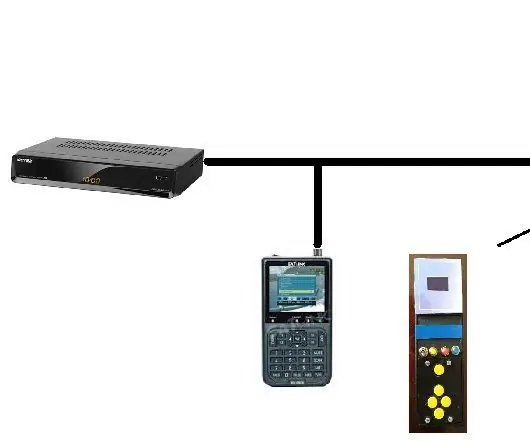
Antena parabólica Bluetooth hecha en casa: Pr é sentation du ProjetCe projet fait suite à la r é alisation visible sur https://youtu.be/b6oBwzPhvTk et qui a é t é utilis é e avec è s toute une saison (avril à noviembre 2017) .Ce syst è m
Lámpara de humor RGB hecha a mano con Arduino: 7 pasos

Lámpara de ambiente RGB hecha a mano con Arduino: este instructivo se subdivide en 5 partes: - Planificación de la construcción (Paso 1) - La pantalla hecha a mano (Paso 2 + 3) - El circuito electrónico para conducir LED de 3 W con el controlador ATmega8 (Paso 4) - El código ( Paso 5) - Cómo conseguirlo de forma independiente (flashear el Ardu
